در این پست آموزشی با هوماشاپ hoomashop مراحل اموزش کانفیگ مودم نتربیت را در دو روش آماتور و حرفهای توضیح دادهایم تا با نحوه تنظیمات مودم Neterbit به صورت کامل آشنا شوید.برای ورود به تنظیمات مودم Neterbit به یک نرمافزار مرورگر اینترنت نیاز دارید. مرورگر مورد نظر خود را باز کرده و در بخش آدرس اینترنتی، IP مودم را وارد کنید. این IP بر روی برچسب زیر مودم درج شده و معمولاً 192.168.1.1 است.

پس از وارد کردن این آدرس IP در مرورگر از شما خواسته میشود که شناسه کاربری و رمز عبور مودم را وارد کنید که به طور پیش فرض کلمه Admin است. پس از تایپ کردن این دو بر روی دکمه Login کلیک کنید تا صفحه مربوط به تنظیمات مودم باز شود.
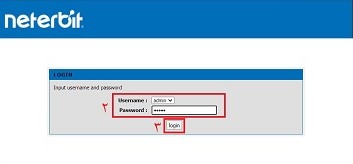
همانطور که میتوان مشاهده کرد، برای انجام تنظیمات مودم دو روش متفاوت پیش روی کاربر قرار دارد. روش اول یعنی Setup Wizard برای کاربران مبتدی در نظر گرفته شده و میتوانید به سادهترین شکل و با دنبال کردن مرحله به مرحله آموزش تنظیمات مودم نتربیت شهر سختافزار، مودم خود را راهاندازی کنید. گزینه دوم که با نام Internet Setup نمایش داده شده، تنظیمات بیشتر و پیشرفتهتری را در اختیار کاربر قرار میدهد.
طریقه تنظیم مودم نتربیت از روش ساده یا Setup Wizard:
در مرحله اول به سراغ آموزش کانفیگ مودم نتربیت به روش سادهتر رفتهایم، بنابراین در منوی سمت چپ گزینه Wizard را انتخاب و سپس بر روی دکمه Setup Wizard کلیک کنید.
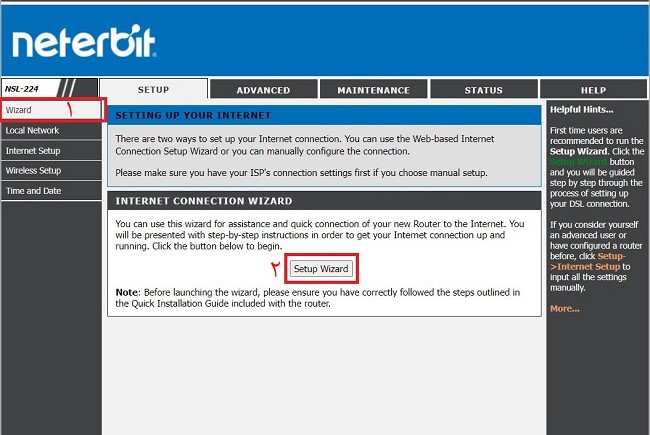
مراحل مختلف فرایند تنظیم مودم توضیح داده شده و نیاز است تا بر روی گزینه Next کلیک کنید.
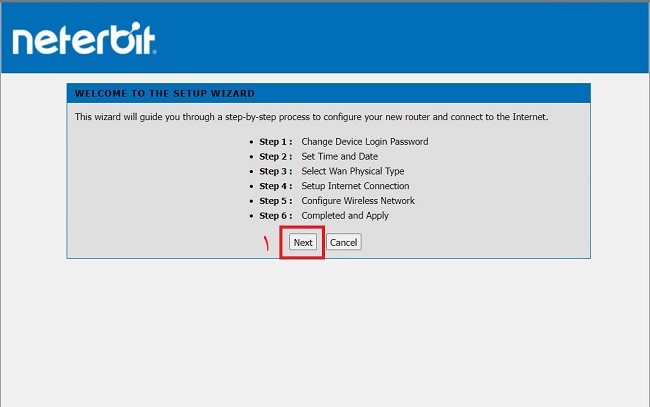
در این صفحه از کاربر خواسته شده که در صورت تمایل پسورد پیشفرض مودم را تغییر دهد. برای این کار در بخش Current password رمز عبور فعلی مودم یعنی Admin را وارد کرده و در قسمتهای بعدی یعنی New Password و Confirm Password رمز عبور مورد نظر خود را تایپ و بر روی گزینه Next کلیک کنید. در صورتی که قصد تغییر پسورد مودم را ندارید، میتوانید با انتخاب دکمه Skip از این بخش عبور کنید.
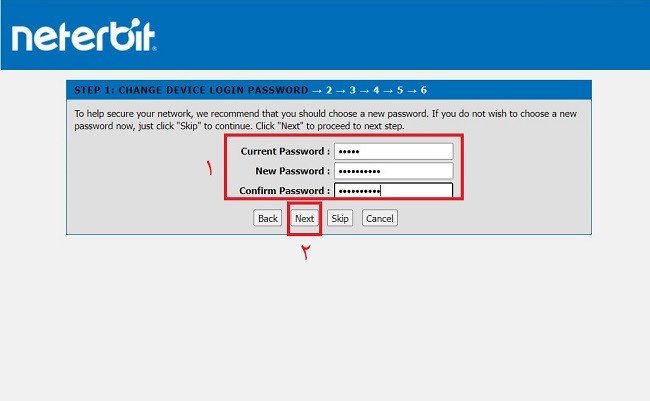
در صفحه بعدی نیاز است تا منطقه زمانی را مشخص کنید. از آنجا که با یک برند ایرانی سروکار داریم، منطقه زمانی (Time Zone) به صورت پیشفرض انتخاب شده است. برای رفتن به مرحله بعد بر روی دکمه Next کلیک کنید.
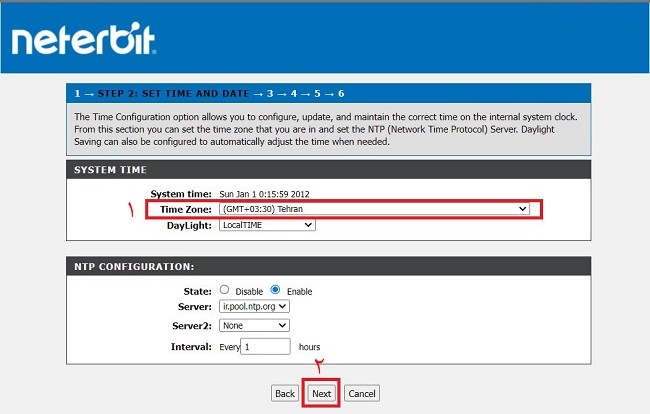
در بعدی تنظیمات از کاربر خواسته شده تا نوع اتصال به اینترنت را مشخص کند. از آنجا که قرار است با استفاده از پورت DSL به اینترنت متصل شویم، گزینه سمت چپ یعنی DLS WAN را انتخاب کرده و دکمه Next را بزنید.
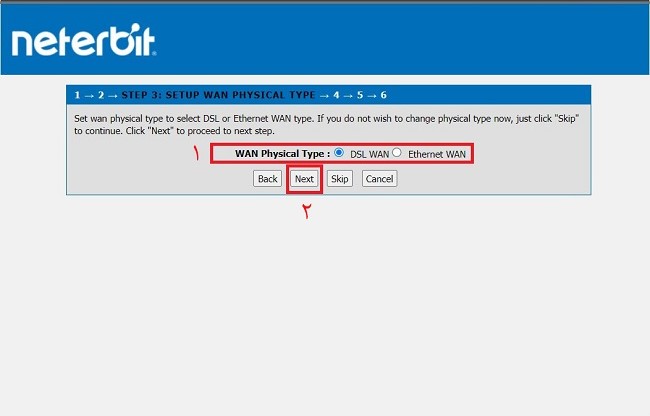
در این بخش از آموزش کانفیگ مودم نتربیت نوبت به تنظیمات مربوط به ارائهدهنده اینترنت رسیده است. ابتدا باید در بخش Country کشور ایران را انتخاب کنید، این کار باعث میشود که به صورت خودکار اپراتورهای ارائهدهنده اینترنت پرسرعت در بخش ارائهدهنده سرویس اینترنت (Internet Service Provider) نمایش داده شوند. حالا از لیست موجود شرکت ارائهدهنده اینترنت خود را انتخاب کنید تا گزینههای بعدی نمایش داده شوند.
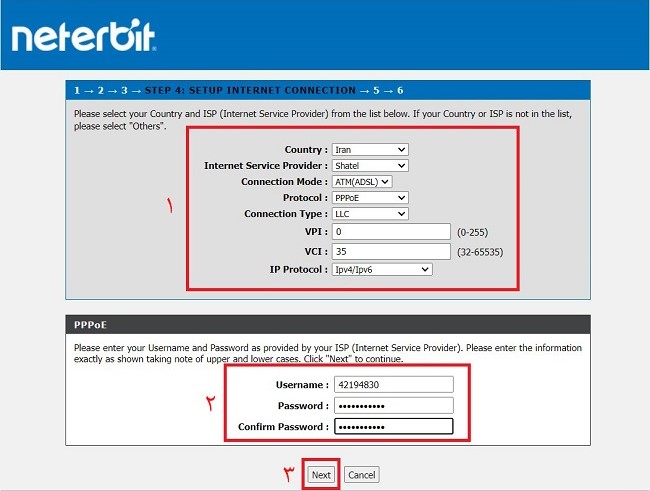
در صورتی که قصد استفاده از این مودم به صورت ADSL را دارید، در بخش Connection Mode گزینه اول ATM (ADSL) و اگر به دنبال استفاده از قابلیت VDSL هستید، گزینه دوم PTM (VDSL) را انتخاب کنید.
در صورت انتخاب گزینه اول، ابتدا پروتکل (Protocol) اینترنتی را بر روی حالت PPPoE قرار داده و سپس مقادیر VPI و VCI (که از پشتیبانی شرکت ارائهدهنده اینترنت خود دریافت کردهاید) را در قسمتهای مشخص شده وارد کنید. در قسمت پایینی این صفحه هم Username و Password که از طرف شرکت اینترنتی برای شما در نظر گرفته شده را وارد کرده بر روی دکمه Next کلیک کنید.
در بخش پنجم تنظیمات مودم از شما خواسته شده برای شبکه وایرلس خود یک اسم (SSID) انتخاب کنید. علاوه بر این، در قسمت Security Level باید پروتکل امنیتی خود را انتخاب کنید، البته به صورت پیش فرض گزینه WPA2-PSK انتخاب شده که در این فریمور پیشرفتهترین گزینه امنیتی مودم روتر نتربیت مدلNSL-224 محسوب میشود.
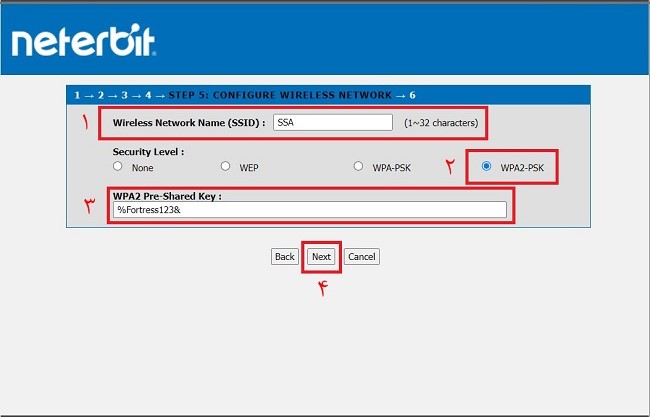
در ادامه باید در قسمت WPA2 Pre-Shared Key پسورد مورد نظرتان برای اتصال به شبکه وایفای را وارد کرده و بر روی دکمه Next کلیک کنید.
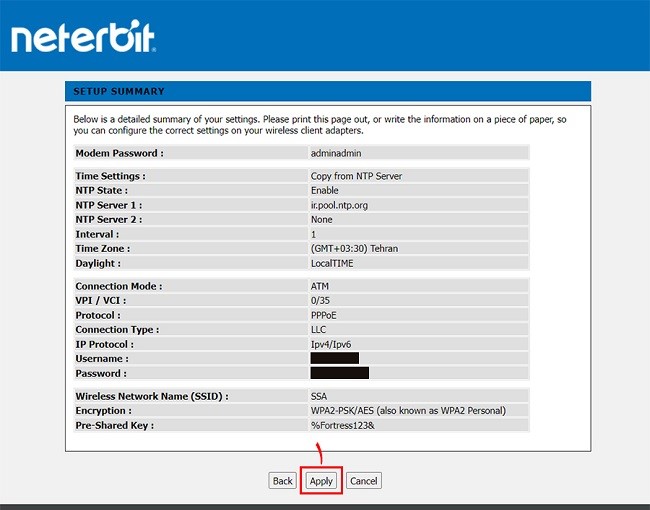
در مرحله آخر آموزش کانفیگ مودم نتربیت، لیستی از تنظیمات و اطلاعات وارد شده توسط کاربر نمایش داده میشود. بر روی دکمهApply کلیک کنید تا مراحل نصب و راهاندازی مودم به پایان برسد.
نحوه تنظیمات مودم Neterbit از طریق Internet Setup
برای شروع کار، در صفحه تنظیمات مودم از لیست سمت چپ وارد قسمت Internet Setup شوید.همانطور که در طریقه تنظیم مودم نتربیت به روش Wizard Setup شاهد آن بودیم، در ابتدا از کاربر خواسته میشود تا نوع اینترنت و Channel Type را برحسب نوع استفاده (ADSL یا VDSL) از بین گزینههای موجود انتخاب کند.
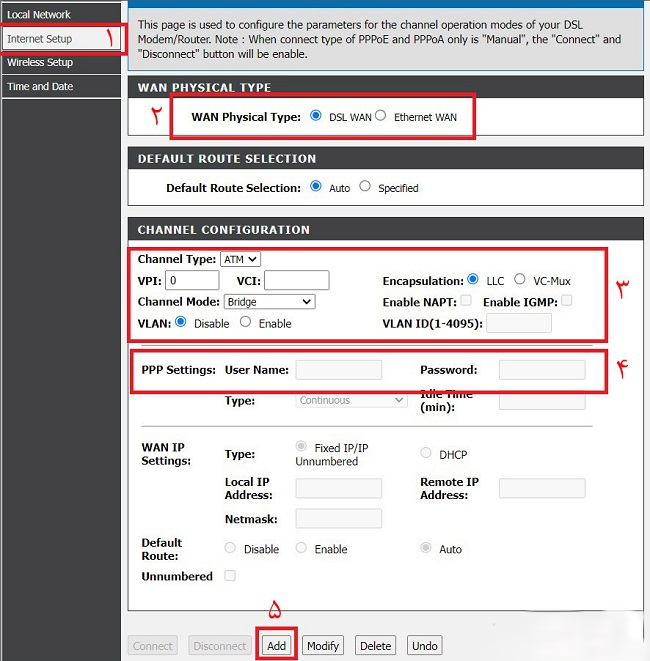
در صورتی که قصد استفاده از این مودم به صورت ADSL را دارید، در بخش Connection Mode گزینه اول ATM (ADSL) و اگر به دنبال استفاده از قابلیت VDSL هستید، گزینه دوم PTM (VDSL) را انتخاب کنید.حالا مقادیر VPI و VCI را وارد کرده و Channel Mode را بر روی گزینه PPPoE قرار دهید. روبروی گزینه PPP Setting نام کاربری و رمز عبور دریافت شده از شرکت ارائهدهنده اینترنت را تایپ کنید.در آخر نیز بر روی گزینه Add کلیک کنید تا تنظیمات مورد نظر ثبت شده و به عنوان یک پروفایل جدید به مودم اضافه شود.
تنظیم شبکه وایرلس با پسورد
حال نوبت به تنظیمات اتصال بیسیم مودم میرسد. برای این کار از لیست سمت چپ بر روی Wireless Setup کلیک کرده و گزینه Wireless Basic را انتخاب کنید.
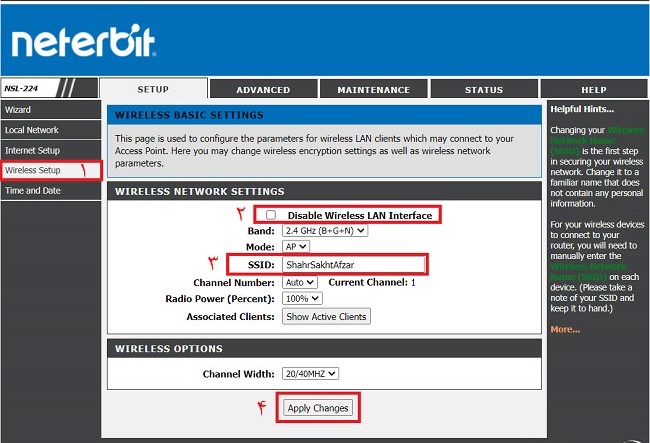
سایر گزینههای موجود به صورت پیشفرض و دستنخورده باقی میمانند. در نهایت Apply Changes را انتخاب کنید تا تغییرات مورد نظر پس از اتمام تایمر، بر روی مودم اعمال شوند. در اینجا آموزش کانفیگ مودم نتربیت به پایان رسیده و میتوانید بدون مشکل از اینترنت ADSL یا VDSL استفاده کنید.
برای انتخاب پسورد و افزایش امنیت شبکه وایرلس مودم، ابتدا از منوی سمت چپ تنظیمات گزینه Wireless Setup را انتخاب و بر روی Wireless Security کلیک کنید.
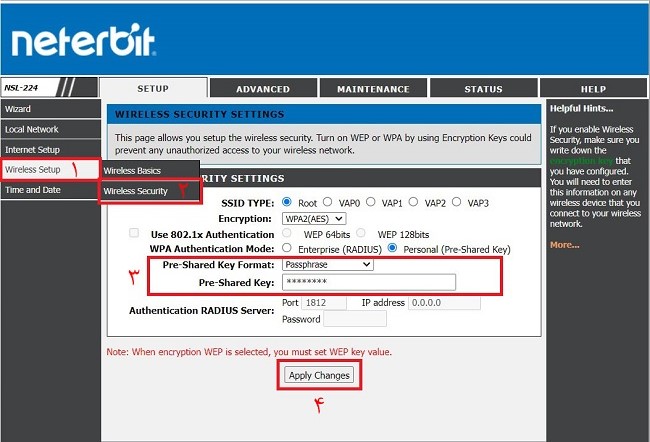
در این صفحه بهترین پروتکل امنیتی این فریمور از مودم NSL-224 یعنی WPA2 (AES) به صورت پیشفرض انتخاب شده و نیازی به تغییر آن نیست. سایر گزینههای موجود هم نیازی به تغییر نداشته و بهتر است دستنخورده باقی بمانند.
در آخرین مرحله از نحوه تنظیمات مودم Neterbit باید از بخش Pre-Shared Key Format گزینه Passphrase را انتخاب کنید و در بخش زیرین آن (روبروی Pre-Shared Key) هم پسورد مورد نظر خود را وارد کنید. حالا بر روی دکمه Apply Changes کلیک کنید تا این تنظیمات جدید بر روی مودم اعمال شود.

دیدگاه خود را بنویسید